
Работы / Бунина информатика лб№4
.docx
Минобрнауки России
ЮЗГУ
ФФиПИ
кафедра информационной безопасности
ЛАБОРАТОРНАЯ РАБОТА №4
Технологии обработки информации в таблицах
Выполнил: ст. гр. ИБ-01б
Бунина А.В.
Проверил: Иванова Е.Н.
Курск 2020 г.
СОДЕРЖАНИЕ
Цель работы 3
Задание 1. 4
Задание 2. 5
Задание 3. 6
Вывод по работе 9
Цель работы
Получить знания о методах и средствах табличного процессора, позволяющих представлять числовую информацию в требуемом виде; научиться осуществлять выбор встроенного средства табличного процессора для получения результата, удовлетворяющего заданным параметрам; овладеть навыками использования различных инструментов, предоставляемых табличным процессором, при пре-образовании и обработке числовой информации в соответствии с требованиями.
Задание 1.
Обеспечить проверку корректности ввода чисел в заданной системе счисления, согласно варианту 6. Основание системы счисления – 7, длина дробной части – 7, длина дробной части – 3.
При вводе числа в определенную ячейку появляется подсказка о системе счисления, длине целой и дробной частей в соответствии с рисунком 1;

Рисунок 1 - Подсказка об вводимых данных
Для проверки результата использовалась функция «Проверка вводимых значений» в соответствии с рисунком 2.

Рисунок 2 - Проверка вводимых данных
После ввода (нажатия клавиши Enter) в случае ошибки появляется сообщение в соответствии с рисунком 3.

Рисунок 3 - Сообщение об ошибке
Задание 2.
Решить заданную систему уравнений, используя встроенные функции Excel для выполнения операций над матрицами.
Требования к выполнению задания.
– система уравнений должна быть записана в явном виде и в матричном;
– все матрицы должны иметь имена.
Система уравнений:

Этапы вычисления:
Каждый элемент системы уравнения записан в отдельную ячейку в соответствии с рисунком 4.
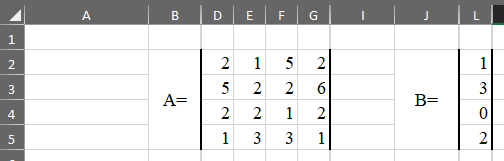
Рисунок 4 - Ввод заданных матриц
Чтобы вычислить обратную матрицу нужно ввести формулу: =МОБР(D2:G5) в соответствии с рисунком 5. Чтобы не прописывать в каждую ячейку формулу: выделяем нужные ячейки и используем сочетание клавиш «CTRL+SHIFT+ENTER», чтобы формула подействовала на всю выделенную область.

Рисунок 5 - Нахождение обратной матрицы
При помощи формулы =МУМНОЖ(Q2:T5;L2:L5) происходит вычисление Х в соответствии с рисунком 6. Проводим такую же операцию по заполнению ячеек, как при нахождении обратной матрицы.

Рисунок 6 - Результат вычислений
Задание 3.
Построить график функции: y = ctg(x)
Начальное
значение х:
 ;
;
 )
)
Значение,
на которое изменяется х: Δx
=
Этапы вычисления:
Чтобы получить х нужно вычислить по формуле =(-5*ПИ())/12 и у по формуле =COT(B17). После данного шага добавляем или убираем от х значение Δx = , в соответствии с рисунком 7.

Рисунок 7 - Вычисление х и у
В таблице 1 значения, которые получись после вычисления х и у.
Таблица 1 - Данные x и y, вычисленные по формуле
x |
y |
-1,31 |
-0,27 |
-1,18 |
-0,41 |
-1,05 |
-0,58 |
-0,92 |
-0,77 |
-0,79 |
-1,00 |
-0,65 |
-1,30 |
-0,52 |
-1,73 |
-0,39 |
-2,41 |
-0,26 |
-3,73 |
-0,13 |
-7,60 |
-0,05 |
-19,98 |
0,05 |
19,98 |
0,13 |
7,60 |
0,26 |
3,73 |
0,39 |
2,41 |
0,52 |
1,73 |
0,65 |
1,30 |
0,79 |
1,00 |
0,92 |
0,77 |
1,05 |
0,58 |
1,18 |
0,41 |
1,31 |
0,27 |
Построенный график имеет вид в соответствии с рисунком 8.

Рисунок 8 - График функции y = ctg(x)
Вывод по работе
Используя различные функции Microsoft Excel, я смогла быстро произвести расчеты и построить график функции. Так же было быстро и удобно работать с матрицами, находить обратную матрицу и решать систему уравнений.
Получила знания о методах и средствах табличного процессора, позволяющих представлять числовую информацию в требуемом виде; научилась осуществлять выбор встроенного средства табличного процессора для получения результата, удовлетворяющего заданным параметрам; овладела навыками использования различных инструментов, предоставляемых табличным процессором, при пре-образовании и обработке числовой информации в соответствии с требованиями.
